Oglas
Koliko točno treba Windows da se učita? To je pitanje gotovo jednako uzaludno kao: "Koliko liže u središte Tootsie Popa?" Čini se da traje zauvijek. Možete učiniti nekoliko stvari ubrzati Windows 10 programa pokretanja koje možete sigurno onemogućiti za ubrzanje sustava WindowsDizanje računala polako? Vjerojatno imate previše programa koji se pokreću pri pokretanju. Evo kako onemogućiti pokretanje programa u sustavu Windows. Čitaj više , ali možda je dio problema taj što vaše Windows računalo obavlja funkciju CHKDSK pri svakom pokretanju.
Jeste li vidjeli kako se to zasipa na vašem zaslonu dok čekate? Da li vam se puno događa? Ikad se zapitate što je, što radi, i treba li Windows to zaista učiniti? Čitajte, prijatelju, i odgovorit ćemo na ta pitanja zajedno.
Što je CHKDSK?
CHKDSK je naredba u Naredbeni redak sustava Windows Vodič za početnike u Windows naredbenom retkuNaredbeni redak omogućuje vam izravno komuniciranje s računalom i upućuje ga na obavljanje različitih zadataka. Čitaj više
pokrenuti program ili uslužni program, poznat pod nazivom CHeckDjask. Možete vidjeti odakle dolazi naredba. Program za provjeru diska je tu da provjeri jesu li datoteke i sustav datoteka Što je datotečni sustav i kako možete saznati što radi na vašim pogonimaŠto je datotečni sustav i zašto su oni važni? Naučite razlike između FAT32, NTFS, HPS +, EXT i više. Čitaj više su u redu. Također provjerava fizički disk kako bi utvrdio postoje li oštećeni sektori 5 znakova da vaš tvrdi disk ne uspije (i što učiniti)Budući da danas većina ljudi posjeduje prijenosna računala i vanjske tvrde diskove, koji se dosta vuku, realni vijek tvrdog diska vjerojatno je oko 3 - 5 godina. Ovo je izuzetno ... Čitaj više i pokušava vratiti podatke iz njih. Ali što to zapravo znači?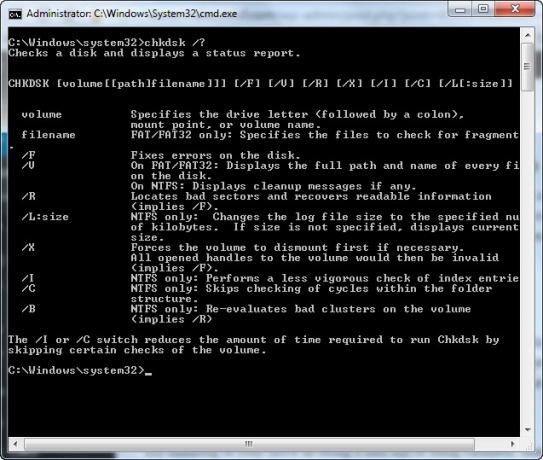
Pokušajte razmišljati o svom pogonu kao dvorani punoj ormarića. Ponekad se datoteke stave u pogrešne ladice, a ponekad se ladice poklope. Recimo da je osoba koja je jučer koristila sobu izvadila gomilu dosjea, vratila ih na pogrešna mjesta, ostavila gomilu njih da leže naokolo i možda je bila malo gruba s ladicama. To je ideja iza onoga što se dogodi kad isključite računalo tipkom za napajanje, umjesto da je zatvorite putem izbornika Start. Većina ljudi to čini jer njihova Windows se predugo zatvara Hoće li se Windows Zauvijek zatvoriti? Pokušaj ovo!Samo isključujete svoje računalo; koliko teško može biti? Isključivanje je složen proces i mnogo toga može poći po zlu. Ako se vaš Windows 7, 8.1 ili 10 zaglavi, pogledajte naše rješenje za rješavanje problema ... Čitaj više .

Sada morate ući tamo i napraviti gomilu istraživanja. Otvoriš vrata, staneš tamo agape i razmišljaš sebi: "Danas to ne mogu." To je prilično ono što vaše računalo radi kad je njegov datotečni sustav zabrljan. Zamislite sada, imate suradnika čija je jedina svrha ući u hodnik ormara, sve riješiti i popraviti ladice. Ime te osobe bilo bi Provjeri disk.
Zašto se CHKDSK pokreće pri pokretanju?
Malo dalje analizirajući dvoranu ormara za predaje, hoće li Check Disk moći obaviti posao ako hrpa ljudi radi tamo? Naravno da ne. Provjera Diska također ne bi imala vremena obaviti posao kada radni dan završi u 17 sati i isključi se sva snaga. Dakle, ono što provjerava Disk dolazi prvo ujutro, nešto prije svih ostalih, i provjerava je li sve u redu.
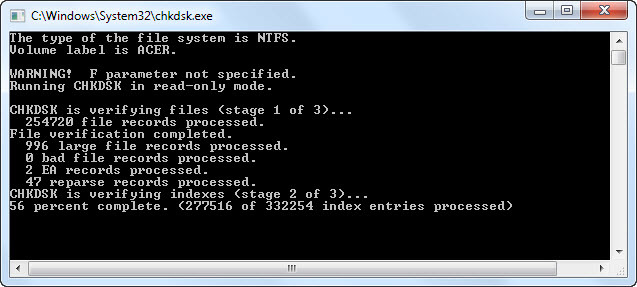
To je razlog zašto se Check Disk pokreće pri pokretanju na vašem računalu. Nažalost, Check Disk je pomalo lijen i nećete ga zapravo očistiti ili popraviti, osim ako to izričito ne kažete. To se postiže dodavanjem zastave naredbenog retka 15 Naredbe sustava Windows (CMD) koje morate znatiKomandni redak još uvijek je moćan Windows alat. Evo najkorisnijih CMD naredbi koje svaki Windows korisnik treba znati. Čitaj više kao što su /f za fpogreške na ix disku i / r za rinformacije o ecoveru iz loših sektora.
Zašto se CHKDSK pokreće pri svakom startu za mene?
tu je nešto nije u redu s vašim hard diskom Što je korupcija podataka? Kako popraviti oštećeni tvrdi diskKorištenje podataka može uništiti podatke na vašem tvrdom disku, tako da je pametno zadržati sigurnosne kopije. Prekasno? Saznajte kako popraviti vaš tvrdi disk. Čitaj više . To je kratki odgovor.
Kakvo je točno pitanje, međutim, mnogo je teže odgovoriti. Možda kritična sistemska datoteka je oštećena Kako popraviti oštećeni datotečni sustav Windows NTFS s Ubuntu Čitaj više ili izbrisani. Možda ima puno loših sektora koji se ne rješavaju. Zapamtite, ček Disk neće popraviti te stvari, osim ako vam to ne kažete. Dok god problem ne bude riješen, Windows će možda pokušati riješiti problem pokretanjem Check Diska prilikom svakog pokretanja.
CHKDSK čini se da traje zauvijek. Što da radim?
Čekati. U sustavu Windows 7 i starijim verzijama potrebno je više sati, pa čak i dana. Provjerava svaku datoteku na vašem računalu i što je veći pogon, duže će trajati. Ako ga prekinete, samo ga sprečavate da radi svoj posao. Kada ponovno pokrenete računalo, Check Disk će se ponovo pokrenuti jer želi dovršiti svoj posao.
Kako da zaustavim CHKDSK da se pokreće pri svakom pokretanju?
Odgovor je jednostavan, ali ne nužno i jednostavan - ispravite sve što nije u redu sa sustavom Windows Kako vratiti, osvježiti ili resetirati instalaciju sustava Windows 8Osim standardne značajke vraćanja sustava u sustav Windows 8, ima i mogućnosti za "osvježavanje" i "resetiranje" računala. Zamislite ovo kao načine brzog ponovnog instaliranja sustava Windows - bilo čuvanja vaših osobnih datoteka ili brisanja ... Čitaj više . Mogla bi biti samo jedna stvar u krivu, ili na desetke. Broj mogućih ispravki je doista nepoznat, ali prođite kroz najjednostavnije i najčešće ispravke koje morate isprobati.
Uvjerite se da CHKDSK nije planirani zadatak
Iako je malo vjerojatno, ovo je najlakše provjeriti. Otvorena Planer zadataka otvaranjem vašeg Izbornik Start pa traži planer zadataka. To bi se trebalo pokazati na vrhu rezultata. Kliknite na to kako biste ga otvorili.
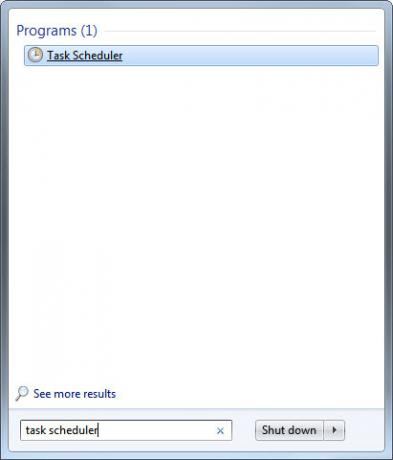
Možda ćete morati malo zaviriti da vidite ima li ovdje zadataka Check Disk. To lako vidite na donjoj slici jer sam je tamo stavila. Kliknite ga desnom tipkom miša i odaberite Izbrisati. To bi trebalo učiniti. Ali ako to nije uzrok, pročitajte dalje.
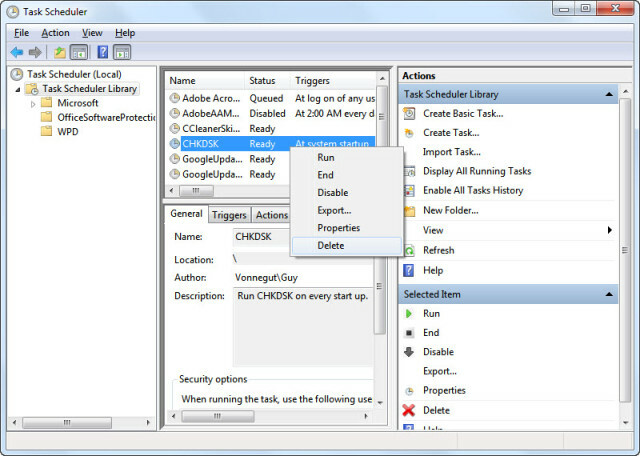
Provjerite nije li planirano pokretanje CHKDSK
To zvuči isto kao i gore, ali nije. Provjera diska mogla bi se pokrenuti tek pri sljedećem pokretanju. Da biste vidjeli je li to slučaj, trebat ćete imati dopuštenja za administratora i ući u Komandni redak. Kliknite na svoj Izbornik Start i traži naredbeni redak. To bi trebao biti vrhunski rezultat kao cmd.exe. Kliknite desnom tipkom miša na to i odaberite Pokreni kao administrator.
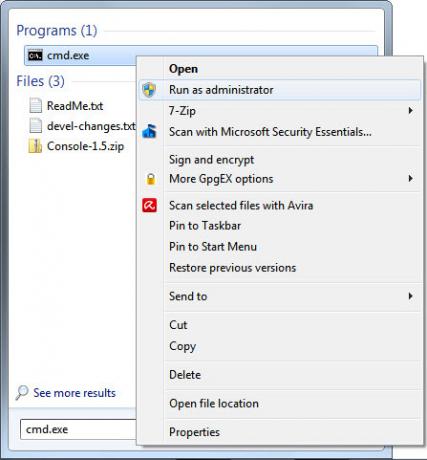
Prije nego što nastavite, ovaj članak pretpostavlja da je oznaka glasnoće vašeg tvrdog diska C:. To bi moglo biti bilo koje drugo pismo, pa provjerite to prije nego što nastavite.
Kada se otvori prozor naredbenog retka, upišite
chkntfs c:i udari Unesi. Ako vidite sljedeću poruku, na sljedećem se startu planira pokrenuti Check Check Disk.
Tip datotečnog sustava je NTFS. Chkdsk je zakazan ručno da bi se pokrenuo pri sljedećem ponovnom pokretanju na svesku C: Ako dobijete sljedeću poruku, onda jest ne planirano trčanje, i to je dobro. Možda želite nastaviti s drugim koracima u nastavku kako biste osigurali da vaš tvrdi disk ionako bude dobar.
Tip datotečnog sustava je NTFS. C: nije prljava.Zaista biste ga trebali pustiti da radi, ali ako vam nanosi previše tuge, možete ga otkazati. U prozoru naredbenog retka upišite
chkntfs / x c:zatim pogodi Unesi. To će spriječiti pokretanje Check Diska pri sljedećem startu.
Pokrenite CHKDSK s pravim zastavama
Ako se Check Disk ionako pokrene, možda biste mu rekli i da riješi sve probleme i oporavite ono što može iz loših sektora. Da biste to učinili, trebat će vam administratorski pristup na računalu. Slijede upute koje će raditi za Windows 7 i starije verzije, a zatim upute za Windows 8 i novije verzije.
Malo o SSD-ovima
Ako niste sigurni kakav hard disk imate, provjerite ima li vaše računalo Ssmrdljiv STate Drive (SSD) umjesto a Hard DISK Drive (HDD). Ako vaše računalo ima SSD, i dalje možete koristiti Check Disk, ali nije ga potrebno pokretati s / r zastava. Tamo su razlike između SSD-a i HDD-a Kako rade SSD uređaji?U ovom ćete članku naučiti što su točno SSD-ovi, kako SSD-ovi zapravo rade i rade, zašto su SSD-ovi toliko korisni i koja je glavna smetnja na SSD-ovima. Čitaj više , što je najvažnije da SSD nema pokretne dijelove.

Nema diska o kojem treba govoriti pa ne zahtijeva fizički pogon da bude provjeren pomoću chkdsk c: / r. Ali Windows i dalje koristi isti datotečni sustav bilo na SSD-u kao HDD, tako da i dalje može imati koristi od naredbe chkdsk c: / f za popravak datotečnog sustava. Pored toga, provjera diska zaista samo nije potrebna.
Windows 7 i stariji
U sustavu Windows 7 i starijim verzijama ovo bi moglo potrajati. Možda sat ili možda jedan dan ili više, pa pobrinite se da možete uštedjeti vrijeme. Ne želite prekinuti Check Disc nakon što se pokrene.
Da biste to učinili, kliknite gumb Start. Tip naredbeni redak u Pretražite programe i datoteke kutija. Vrhunski rezultat trebao bi biti cmd.exe. Kliknite desnom tipkom miša na to i odaberite Pokreni kao administrator.
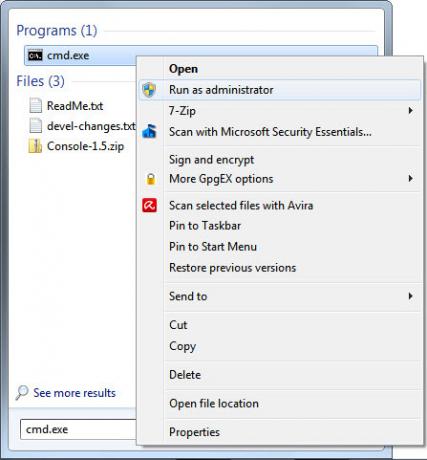
Nakon otvaranja prozora naredbenog retka upišite naredbu
chkdsk C: / ra zatim pritisnite Unesi dugme. Zastava zastave / r pokušava povratiti podatke iz loših sektora i pretpostavlja da želite ispraviti bilo kakve pogreške na disku, tako da vam ne treba zastava / f.
Vidjet ćete naredbeni redak koji vam govori da se "... ne može pokrenuti jer glasnoću koristi drugi postupak." Tada će vas pitati želite li: "Želite li... zakazati ovaj volumen da se provjeri sljedeći put kada sustav ponovo pokrene? (Y / N) ”Vrsta Y i pritisnite Unesi zakazati Provjerite disk s opcijom popravka.
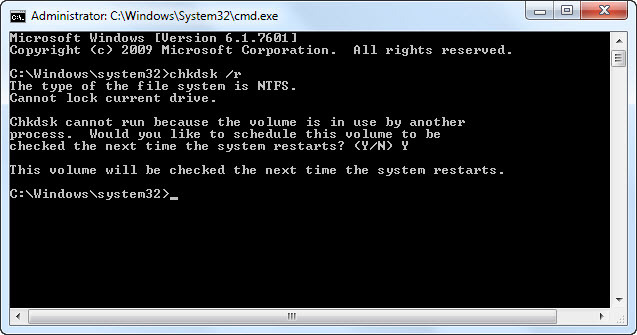
Ponovo pokrenite računalo i ostavite ga da radi svoje. Nakon što to učinite, trebate popraviti vaš datotečni sustav i Check Disk se više ne bi trebao pokretati pri pokretanju, osim ako nema drugog problema.
Windows 8 i novije
Windows 8 vodi računa o takvim problemima na mnogo učinkovitiji način. Datotečni sustav uvijek provjerava probleme. Problemi za koje nije potreban isključivanje tvrdog diska rješavaju se odmah. Problemi koji zahtijevaju da vaš tvrdi disk nije izvan mreže, primjerice prilikom ponovnog pokretanja, bit će zabilježeni na svojevrsnom popisu obaveza.
Budući da se moraju popraviti samo stavke za koje je pogon potreban za izvanmrežni pristup, Check Disk može svoj posao dovršiti u nekoliko sekundi, a možda i nekoliko minuta. Da biste to učinili, kliknite na vaš Početak dugme. Tip cmd u Pretražite programe i datoteke kutija. Vrhunski rezultat trebao bi biti cmd.exe. Kliknite desnom tipkom miša na to i odaberite Pokreni kao administrator.
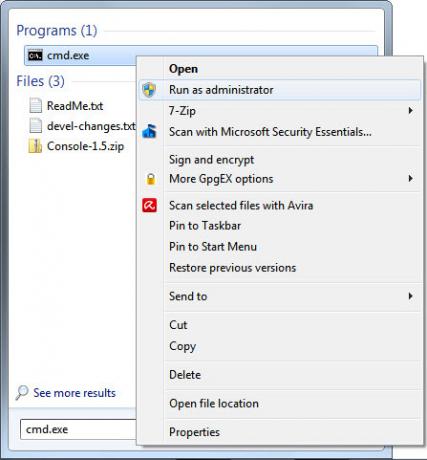
Samo da biste osigurali da se svi problemi pronađu i riješe, najprije pokrenite skeniranje provjere diska unosom naredbe
chkdsk C: / skeniranjei pritiskom na Unesi ključ. Kako se skenira, popravit će sve što može, a da nije offline. Nakon što je to završeno, upišite naredbu
chkdsk C: / spotfixi pritisnite Unesi ključ. Vidjet ćete naredbeni redak koji vam govori da se "... ne može pokrenuti jer glasnoću koristi drugi postupak." Tada će vas pitati želite li: "Želite li... zakazati ovaj volumen da se provjeri sljedeći put kada sustav ponovo pokrene? (Y / N) ”Vrsta Y i pritisnite Unesi zakazati Check Disk. Sada ponovo pokrenite računalo.
Ovaj će se put Check Disk pokrenuti i riješiti sve probleme koji su identificirani u skeniranju. Budući da popravlja samo specifične probleme, postupak traje samo nekoliko sekundi do nekoliko minuta.
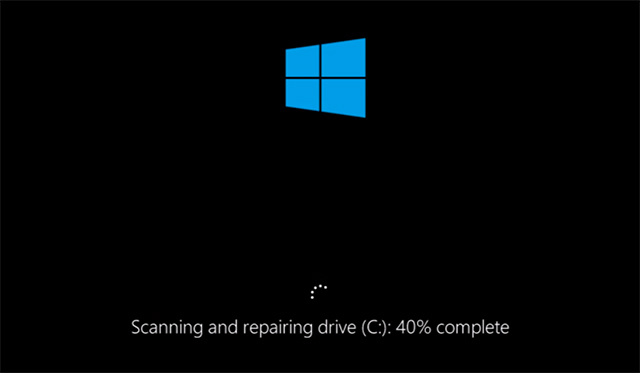
Vaš bi datotečni sustav trebao biti popravljen, a Check Disk se više ne bi trebao pokretati pri pokretanju, osim ako nema drugog problema.
Provjerite
Nakon što Check Check Disk radi svoj posao, postoji samo jedan način da provjerite hoće li se ponovo pokrenuti pri pokretanju - ponovo pokrenite računalo. Nadamo se da se neće pokrenuti i možete nastaviti sa svojim danom. Ako i dalje radi, možda ćete imati dubljih problema s datotečnim sustavom, tvrdim diskom, pitanja registra Kako popraviti pogreške registra registra Windows i kada ne smetatiU većini slučajeva popravljanje našeg registra neće učiniti ništa. Ponekad pogreške u registru izazivaju pustoš. Ovdje ćemo istražiti kako prepoznati, izolirati i riješiti probleme registra - a kada uopće ne smetati. Čitaj više ili samog operativnog sustava. Trebala bi se baviti Oporavak sustava Windows Kako stvoriti disk za oporavak sustava Windows 8Dani ponovne instalacije Windowsa kad se aktivira odavno su prošli. Sve što trebate popraviti Windows 8 je disk za oporavak ili na CD / DVD-u, USB-u ili na vanjskom pogonu tvrdog diska. Čitaj više ili eventualno čistu Ponovno instalirajte Windows Pitate se kako preoblikovati Windows 8? Dopusti mi da objasnimVjerojatno želite izvršiti čistu instalaciju. U sustavu Windows 8 to obično više ne uključuje oblikovanje. Otkrijmo što možete učiniti umjesto toga. Čitaj više . Također je moguće da je vrijeme za to instalirajte novi tvrdi disk Kako instalirati novi tvrdi disk za zamjenu starog Čitaj više . To je ekstremni slučaj, ali to je potencijalno rješenje.
Je li vam to pomoglo da riješite problem? Jeste li pronašli druge načine za zaustavljanje pokretanja Check Diska pri pokretanju? Imate li kakvih pitanja? Podijelite ih u komentarima i zajedno ćemo naučiti i pomagati jedni drugima. Samo lijepi komentari, molim.
Slikovni krediti: robotska figura Via Shutterstock, Dvorana dosjea putem Shutterstoka, SSD disk putem WikiMedije.
Sa 20+ godina iskustva u IT-u, obuci i tehničkom zanimanju, želja mi je podijeliti ono što sam naučio sa svima drugima koji su voljni učiti. Nastojim raditi što bolji posao na najbolji mogući način i s malo humora.


